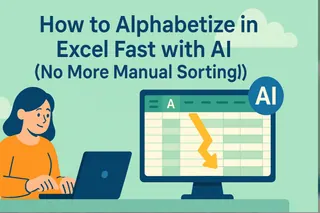作為Excelmatic的成長經理,我親眼見證了Excel中微小效率提升如何累積成可觀的時間節省。其中最常見卻耗時的任務?在試算表中新增欄位。雖然Excel內建快捷鍵,但現代團隊需要超越基本鍵盤指令的智能解決方案。
快捷鍵在現代數據工作流程中的重要性
當今快節奏的商業環境中,分秒必爭。手動操作試算表(例如右鍵點擊插入欄位)看似微不足道,但會不斷累積:
- 節省時間:手動操作需5秒,快捷鍵瞬間完成
- 減少錯誤:減少點擊次數意味著降低意外刪除或錯位風險
- 專業優勢:精通快捷鍵能提升效率,讓同事刮目相看
但真正的改變者是:像Excelmatic這樣的AI工具能完全自動化這些重複性任務,讓您專注分析而非數據整理。
新增欄位的核心快捷鍵
當您需要直接在Excel操作時,這是最高效的方法:
- 選取欄位:點擊目標位置右側的字母欄標題
- 使用快捷鍵:按下
Ctrl + Shift + +(Windows)或Command + Shift + +(Mac)
專業提示:Windows和Mac版Excel操作相同,但Mac用戶若無效可嘗試Command + Shift + =
進階用戶技巧
同時新增多個欄位
需要一次插入多欄?Excel能輕鬆應對:
- 選取多個欄標題(拖曳選取字母列)
- 使用相同快捷鍵:
Ctrl + Shift + + - Excel會插入與選取數量相同的新欄位
自訂快捷體驗
要最大化效率,可自訂快速存取工具列:
- 點擊左上角下拉箭頭
- 選擇「其他命令」
- 選取「自訂功能區」
- 添加常用功能(如「插入欄」)
常見陷阱與避免方法
即使是Excel老手也可能失誤:
- 部分欄位選取:務必點擊字母欄標題,而非僅選取儲存格
- 多欄選取錯誤:新增欄位數需與選取現有欄位數匹配
- 數據位移:確認相鄰欄位不會覆蓋關鍵資訊
試算表效率的未來
雖然快捷鍵很有幫助,但前瞻性團隊已開始採用如Excelmatic的AI解決方案:
- 根據自然語言指令自動重組數據
- 智能建議新增欄位的時機與位置
- 學習工作模式以預測需求
想像只需輸入「在Q2和Q3之間新增營收欄」,系統立即執行——這就是AI增強試算表管理的威力。
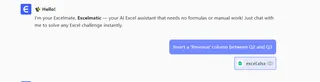
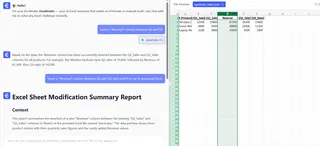
提升Excel技能層級
掌握快捷鍵只是開始。使用Excelmatic,您還能:
- 減少高達90%手動輸入
- 單一指令生成複雜報表
- 將原始數據轉化為可行洞察,速度前所未有
準備好更聰明地工作了嗎?立即免費試用Excelmatic,體驗試算表生產力的未來。
無論使用傳統快捷鍵或AI自動化,關鍵在於為您的工作流程找到控制與效率的最佳平衡。從這些快捷鍵開始,再探索像Excelmatic這樣的工具如何將數據管理提升至新高度。